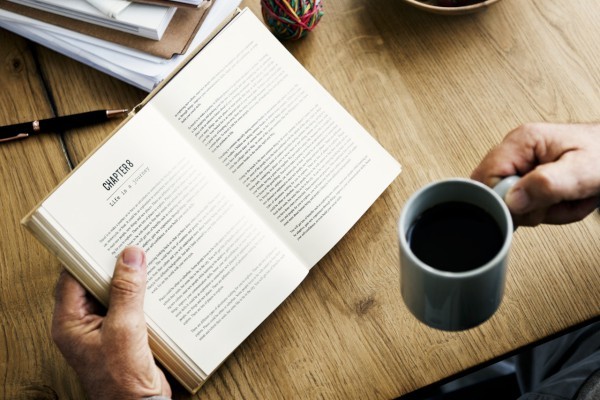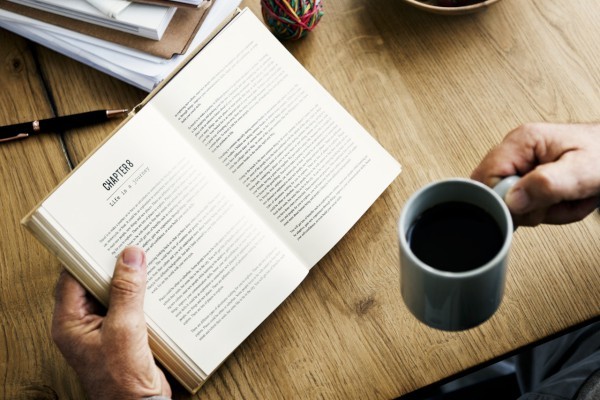【#第一文档网# 导语】以下是®第一文档网的小编为您整理的《DELL服务器系统安装图文步骤-实用型》,欢迎阅读!
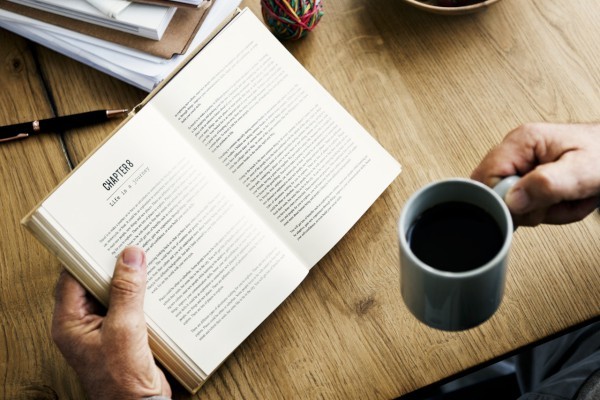
DELL服务器系统安装基本步骤 服务器的操作系统安装方式和普通终端机的安装方式有着很大的不同点,主要是因为服务一般都是安装有多块高速硬盘,通过SCSI适配卡来实现硬盘的RAID组合.由于使用了SCSI卡来管理硬盘资源,服务器操作系统的安装方式就有部分区别于普通电脑的安装流程.接下来通过图文和说明来初步掌握一下服务器系统的基本安装步骤: 一、DELL服务器开机,选择"F11=Boot Menu"光盘引导,插入DELL自带的系统安装Linux引导光盘. 二、稍等片刻,屏幕出现如下界面〔不同版本的DOSA光盘界面可能略有不同,但所有步骤一样〕 首先确认 A:选择语言为简体中文〔此语言为安装向导提示语言,并非操作系统语言〕 B:键盘类型选择美式英语 C:点击单击此处访问服务器设置处,进入下一步安装 进入服务器设置; 第一步:设置好服务器的时间和日期以与时区,然后选择继续 第二步:在配置RAID项,请选择跳过RAID配置 第三步:根据您的需要选择操作系统.〔如果选项中没有您所需要的系统,则您所需要的系统没有通过DELL在该机型上的可用性测试,可能出现驱动程序装不上的情况,除非您改变操作系统,否则DELL将无法对您提供系统安装的技术支持〕 备注:由于linux 不支持 CERC SATA raid<也就是sata raid 配置不起作用>,所以安装是需要把raid关闭.如果你有配置raid 会出现: 第四步:为Red Hat En噶terprise Linux 配置硬盘驱动器.调整您的分区大小,可以进行修改. 第五步:可以跳过此设置<点击继续>,网络配置可以等系统安装完成后再进行配置,如果您已经知道您公司的IT分配的IP地址,可以在此设置〔DELL提醒您安装操作系统时请拔除网线,待打好系统补丁后再插上网线,以防止病毒入侵〕 第六步:根据页面提示,填入相应的配置信息,包括系统名称,域名,防火墙,语言,Root密码,DNS服务器,默认网关.<可以跳过以后配置> 第七步:确认安装摘要后,确认弹出CD已选中,然后选择继续. 第八步:放入您的操作系统光盘,文件复制将开始,如果提示复制错误或者光盘错误,请更换你的系统光盘 1 / 1 本文来源:https://www.dywdw.cn/3e53599401d276a20029bd64783e0912a2167c24.html